
原照片:
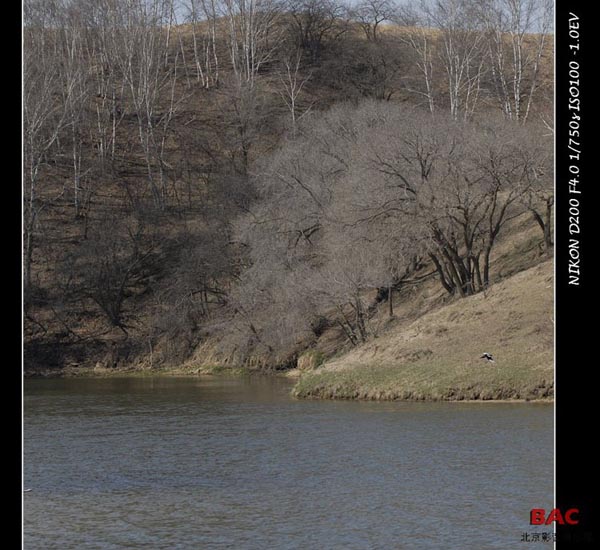
最终效果:
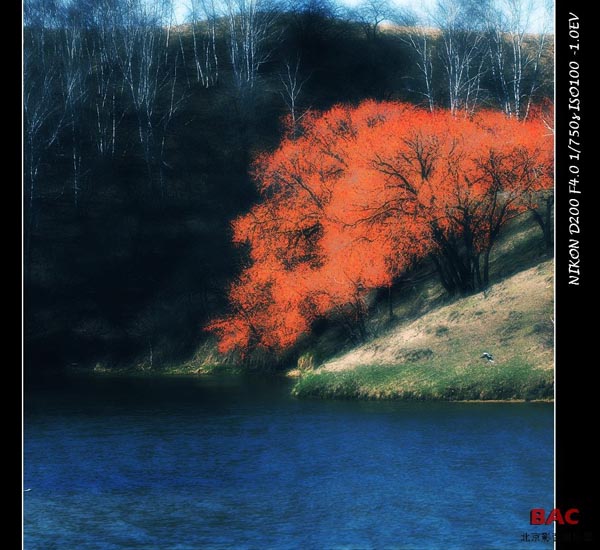
打开图片后,先对色阶进行调整。然后复制一个图层。
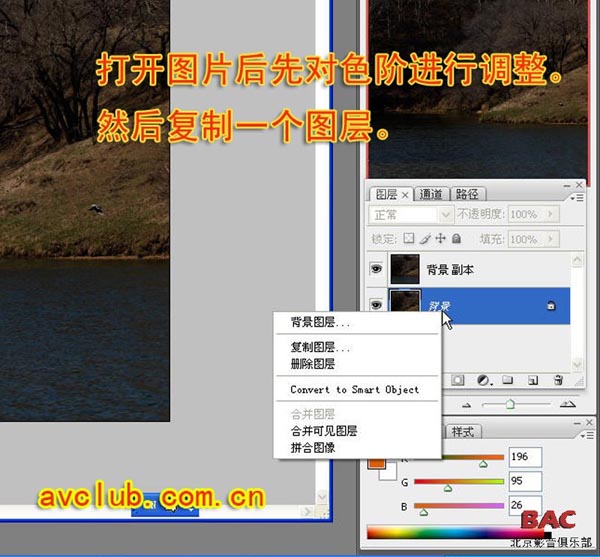
选择替换颜色,用好看的颜色替换掉灰蒙蒙的颜色
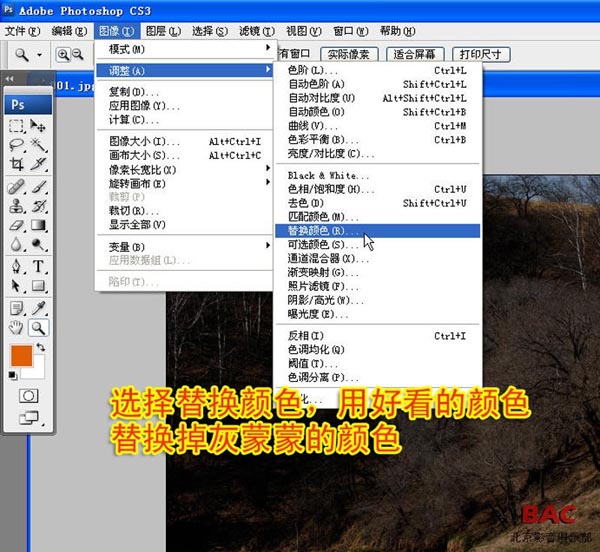
将取样放在树上,然后增加或者减少选区,在观察窗中预览范围
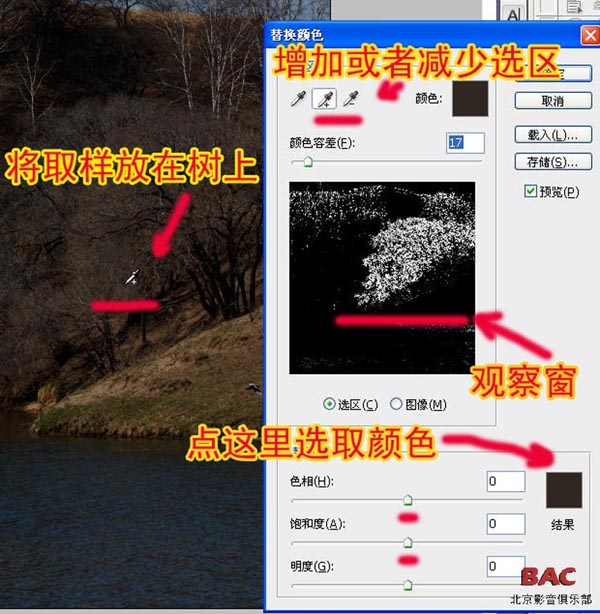
我们选择红色。当然你可以选择任何自己喜欢的颜色
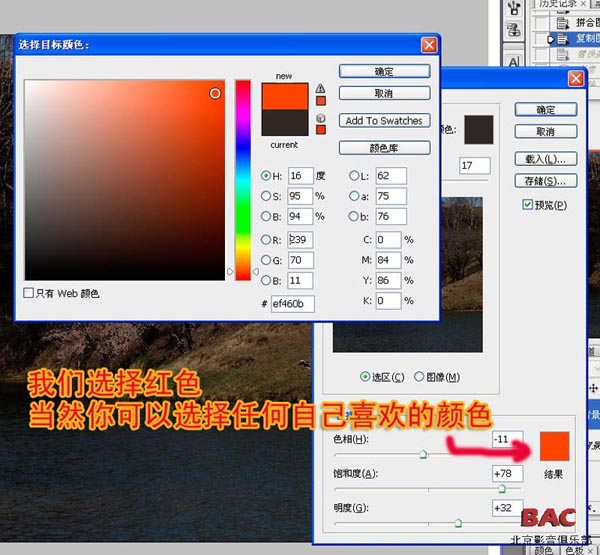
树冠以外的地方也变红了。这需要进一步处理。方法:我们将删除这些杂乱的红色。用底下一个图层替代它们。
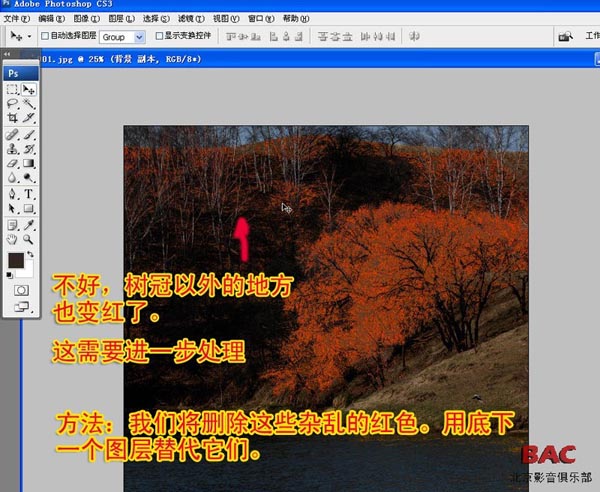
用套索工具选中树冠部分,然后点击反向,这样就选中了除树冠的部分
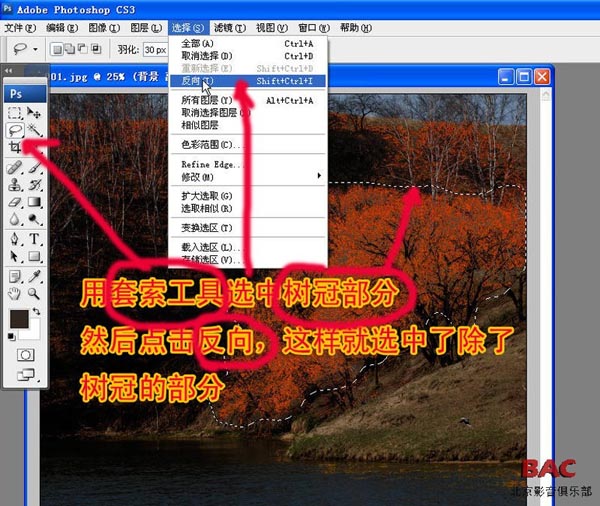
Delete键删除,这样底层的图像就显现出来了。从图层窗口可以看出,上一层除树冠部分已经被删除。

合并图层后,保存图片。继续利用光影魔术手打开图片,选择柔光镜效果。
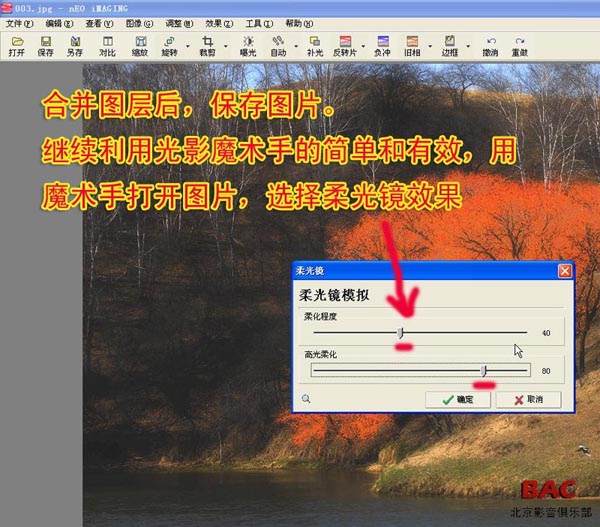
柔光镜后再使用影楼风格,人像效果。一幅唯美风格的山水就大功告成了。
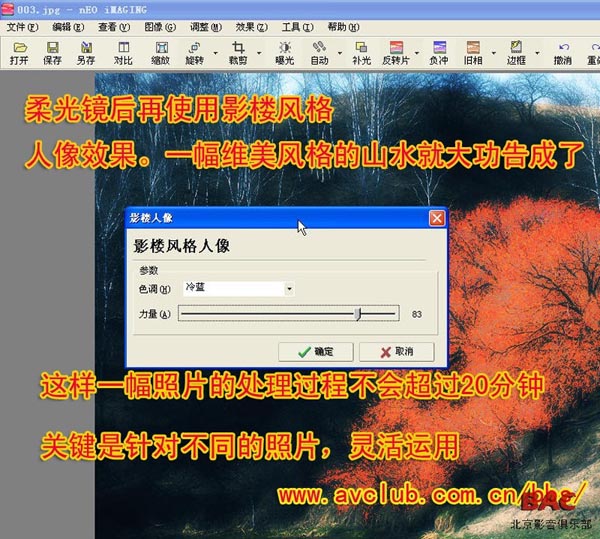
最终效果欣赏:
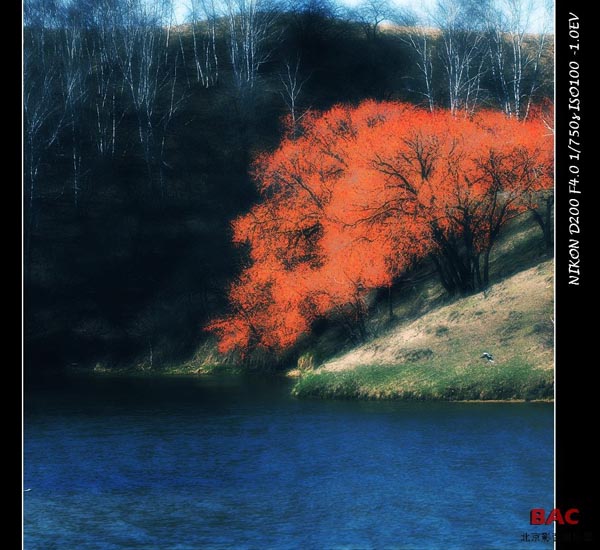

原图下面开始我们的一图五抠教程,第一种抠图方法会讲的比较细致,之后的四种方法有些与第一种相同,所以会讲解的比较简单。PS抠图方法一1、

有时候为了设计需要,我们要手动制作出公章的效果(当然不是为了干违法乱纪的事哈),例如做出一个下面这样的效果:那么我们是怎么用Photo

本篇教程将教大家如何抠出与背景颜色相近且还带反光的头发,可以说是有一定的难度与技巧。相信大家学会这篇抠头发教程后,就没有抠不出的毛发图

九宫格原本是指一种数字游戏,但现在大家第一反映估计是多张照片的拼接,例如微信微博发多张照片的时候就会自动帮我们排列成九宫格形式。这种九

作者合成的非常细腻,很多细节的处理都值得借鉴,如水面倒影的处理部分,作者先制作好水波纹理,然后把倒影部分用置换和动感模糊滤镜特殊处理,
手机访问:M.PSDEE.COM/电脑访问:WWW.PSDEE.COM